Cập nhật các chương trình Windows của bên thứ ba. Các chương trình cập nhật phần mềm tự động
Hầu hết các bản cập nhật phần mềm đều tự động theo mặc định. Tuy nhiên, bạn nên biết cách tự kiểm tra các bản cập nhật và cập nhật chương trình. Bằng cách luôn cập nhật phần mềm máy tính, bạn sẽ tăng tính ổn định và bảo mật cho máy tính của mình.
Cập nhật hệ điều hành
Cài đặt các bản cập nhật hệ điều hành mới nhất là một trong những quy trình quan trọng nhất để bảo vệ máy tính của bạn khỏi vi-rút, phần mềm độc hại và các mối đe dọa bảo mật trực tuyến khác.
các cửa sổ
Để cập nhật hệ điều hành Windows, hãy mở Control Panel. Trong thanh tìm kiếm gõ cập nhật và chọn "Kiểm tra cập nhật".

Quá trình cài đặt có thể mất nhiều thời gian hơn đáng kể so với việc tìm kiếm các bản cập nhật, vì vậy trong thời gian này, bạn có thể rời khỏi máy tính và uống một tách cà phê. Sau khi cài đặt hoàn tất, bạn phải khởi động lại máy tính để các bản cập nhật có hiệu lực.
Mac OS x
Để cập nhật Mac OS X, hãy mở App Store và nhấp vào nút Cập nhật ở thanh trên cùng. Các bản cập nhật OS X sẽ nằm ở đầu danh sách các bản cập nhật có sẵn. Ở bên phải màn hình có các nút cập nhật từng ứng dụng và nút "Cập nhật tất cả" để áp dụng tất cả các bản cập nhật có sẵn.

Nâng cấp phần mềm
Đối với nhiều chương trình, các bản cập nhật thường xuyên không quan trọng lắm vì chúng sẽ chỉ đi kèm với một số cải tiến hoặc tính năng mới chứ không phải cải tiến về bảo mật nên không cần phải cập nhật chúng thường xuyên. Tuy nhiên, đối với những phần mềm thiết yếu hơn, chẳng hạn như trình duyệt web hoặc phần mềm chống vi-rút, các bản cập nhật cũng quan trọng như các bản cập nhật hệ điều hành.
Hầu hết các chương trình đều tự động kiểm tra các bản cập nhật. Nếu có bản cập nhật, chương trình sẽ thông báo cho bạn về nó. Chà, đối với các chương trình khác, hãy tự nghiên cứu menu chương trình và tìm hiểu cách bắt đầu cập nhật.
Ví dụ: phần mềm chống vi-rút Kaspersky: bạn có thể bắt đầu cập nhật trong trung tâm điều khiển.

Tuy nhiên, cửa sổ Trợ giúp sẽ kiểm tra các bản cập nhật của Chrome.
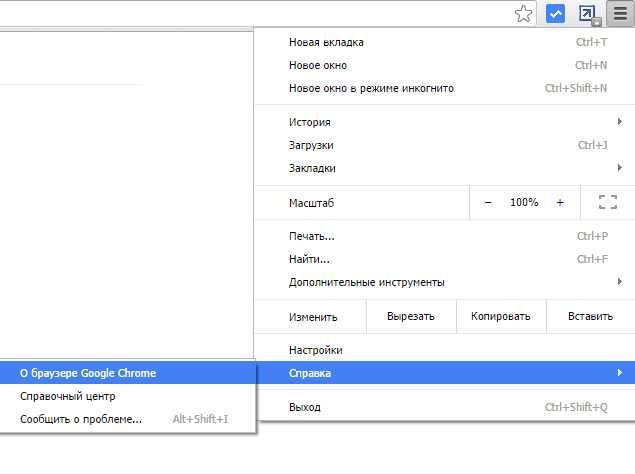
Để theo kịp thời đại và sử dụng máy tính hiệu quả hơn, mỗi người dùng cần liên tục cập nhật phần mềm, tức là. cài đặt phiên bản mới hơn (mới) của các chương trình được sử dụng thường xuyên.
Chà, chương trình nào được hầu hết mọi người dùng sử dụng nhiều nhất? Tất nhiên, trình duyệt là một chương trình để lướt Internet. Vì vậy, trong bài học này, chúng ta hãy nói về cách cập nhật chương trình bằng ví dụ về cập nhật trình duyệt.
Nhưng trước khi bắt đầu cập nhật, hãy tìm hiểu xem việc cập nhật chương trình khác với cài đặt thông thường như thế nào.
Cập nhật chương trình có nghĩa là cài đặt phiên bản mới của chương trình lên phiên bản cũ. Với cài đặt này, chương trình sẽ giữ lại các cài đặt riêng lẻ từ phiên bản trước. Những thứ kia. nếu chúng tôi cập nhật chương trình, thì tất cả cài đặt, dấu trang, bảng điều khiển (v.v.) của chúng tôi sẽ được lưu. Nếu trước tiên chúng ta xóa phiên bản cũ của chương trình và sau đó cài đặt phiên bản mới, thì tất cả cài đặt và dấu trang sẽ cần được khôi phục lại theo cách thủ công.
Do đó, hãy ghi nhớ những điều sau - nếu chương trình hoạt động ổn định và chúng tôi không nhận thấy bất kỳ sai lệch nào trong hoạt động của nó, thì chương trình có thể được cập nhật một cách đơn giản và nếu chương trình bắt đầu gặp trục trặc (ví dụ: sau khi thay đổi cài đặt hoặc cài đặt thêm -ons), thì có lẽ cách chính xác là chương trình này sẽ cần phải được cài đặt lại (gỡ cài đặt và cài đặt lại).
Đã giải quyết xong việc này! Bây giờ chúng ta hãy tiến hành cập nhật trực tiếp.
Trong bài này mình sẽ cập nhật trình duyệt Internet Explorer (IE) - Mình sẽ cài bản 9 lên trên bản trước (mình có IE 8).
Trước khi cài đặt phiên bản mới, bạn cần tải xuống. Tốt nhất bạn nên thực hiện việc này trên trang web chính thức của nhà sản xuất, vì vậy hãy tải xuống tệp cài đặt IE 9 từ trang web của Microsoft.
Để làm điều này, hãy tìm một nút ở đó Tải xuống:

Trong cửa sổ tiếp theo, trước hết, hãy chọn ngôn ngữ và phiên bản hệ điều hành của bạn để tải xuống phiên bản phù hợp riêng cho máy tính của chúng tôi. Để thực hiện việc này, hãy chọn mục mong muốn trong danh sách thả xuống (Tôi có Windows 7 32 bit của Nga), sau đó nhấn mạnh nút Tải xuống:

Nếu bạn có thể chưa biết Windows được cài đặt trên máy tính của mình là gì, bạn có thể tìm hiểu thông tin này bằng cách nhấp chuột phải vào biểu tượng Máy tính của tôi và chọn mục Của cải. Trên Windows 7 nó trông như thế này:

Sau khi nhấn nút Tải xuống Một cửa sổ như thế này sẽ xuất hiện trong đó chúng ta nhấn nút Cứu(để lưu file đã tải xuống máy tính):

Trong cửa sổ tiếp theo, chọn vị trí trên ổ cứng nơi chúng tôi sẽ lưu tệp của mình (đối với tôi đây là thư mục I E. TRÊN Máy tính để bàn):


Bây giờ bấm vào biểu tượng tập tin để bắt đầu quá trình cài đặt. Trong cửa sổ hiện ra, chúng ta đồng ý cài đặt bằng cách nhấn vào nút Cài đặt:

Sau đó, chỉ cần đợi cho đến khi quá trình cài đặt hoàn tất:

Khi quá trình cài đặt kết thúc, chúng ta sẽ được yêu cầu khởi động lại máy tính để thực hiện thay đổi. Chúng tôi khởi động lại (quan sát khi hệ thống khởi động cách thực hiện các thay đổi đối với cài đặt hệ điều hành) và khởi chạy trình duyệt IE 9 đã cập nhật.
Như bạn có thể thấy, mọi thứ đều rất đơn giản!
Giờ đây, bằng cách sử dụng nguyên tắc tương tự, bạn có thể cập nhật bất kỳ trình duyệt nào khác, cũng như hầu hết các chương trình mà bạn sử dụng hàng ngày trong các hoạt động trên máy tính của mình.
Nhưng hãy nhớ rằng phương pháp cập nhật này chỉ phù hợp với các chương trình miễn phí hoặc mua, vì vậy nếu bạn đang sử dụng phiên bản crack của chương trình được cấp phép thì tốt hơn hết bạn không nên sử dụng bản cập nhật đó. Rốt cuộc, bằng cách đó, bạn sẽ cài đặt một phiên bản được cấp phép bên trên chương trình bị tấn công mà bạn không trả tiền và do đó chương trình sẽ bị giới hạn về khả năng hoặc thời gian sử dụng (và một thông báo sẽ xuất hiện cho biết rằng chương trình của bạn chưa được đăng ký).
Ngoài ra, hãy nhớ rằng phiên bản mới không phải lúc nào cũng tốt hơn phiên bản cũ - đôi khi phiên bản đã được thử nghiệm qua nhiều năm hoạt động ổn định hơn phiên bản "thô" được phát hành vội vàng, vì vậy trước khi cập nhật một chương trình quan trọng đối với bạn, hãy hỏi trên các diễn đàn về độ tin cậy của phiên bản mới của nó.
Xin chào du khách thân yêu. Trong hướng dẫn này, tôi sẽ chỉ cho bạn một số cách để bạn có thể cập nhật tất cả các chương trình trên máy tính của mình một cách nhanh chóng và dễ dàng.
Một số người dùng sẽ hỏi tôi một câu hỏi, Tại sao phải cập nhật chương trình?? Mọi thứ đều rất đơn giản.
Phiên bản mới sửa nhiều lỗi khác nhau và thêm các tính năng mới. Vì vậy, tôi không thấy có gì xấu ở các phiên bản mới! Ngược lại, nếu bản cập nhật xuất hiện, điều đó có nghĩa là các nhà phát triển đã làm rất tốt!
Bạn có thể cập nhật các chương trình trên máy tính của mình theo cách thủ công, mở từng chương trình riêng lẻ hoặc tự động sử dụng một chương trình đặc biệt. Hãy xem xét cả hai phương pháp!
Cập nhật chương trình bằng Trình quản lý ứng dụng FileHippo
Sử dụng chương trình tiện lợi Trình quản lý ứng dụng FileHippo Bạn có thể cập nhật tất cả các chương trình được cài đặt trên máy tính của mình ở chế độ bán tự động. Bây giờ tôi sẽ cho bạn biết làm thế nào để làm điều đó một cách chính xác.
Trước hết, hãy tải xuống Trình quản lý ứng dụng FileHippo từ trang web chính thức và cài đặt.
Ngay sau khi cài đặt và khởi chạy chương trình, nó sẽ nhắc bạn chọn chế độ vận hành. Chọn mục thứ ba tôi sẽ làm thủ công (tôi sẽ làm thủ công) và bấm ĐƯỢC RỒI.

Ngay sau khi ra mắt Trình quản lý ứng dụng FileHippo sẽ quét tất cả các chương trình của chúng tôi và sẽ hiển thị trên tab Cập nhật phần mềm có thể được cập nhật. Trong trường hợp của tôi có 17 chương trình.

Để cập nhật bất kỳ chương trình nào, có nút Tải xuống và Chạy đối diện với chương trình đó.

CẢNH BÁO! Đừng cố cập nhật tất cả các chương trình.Điều này đặc biệt đúng đối với các chương trình trả phí được kích hoạt bằng khóa tìm thấy trên Internet. Nếu bạn cập nhật một chương trình như vậy, việc kích hoạt có thể không thành công. Hãy cẩn thận!
Như bạn có thể thấy, tôi có 17 bản cập nhật nhưng tôi sẽ không cài đặt đầy đủ mọi thứ. Hãy để tôi cập nhật chỉ một số chương trình.
Ví dụ: tôi có bản cập nhật cho CCleaner. Đây là một chương trình tuyệt vời dành cho . Để cập nhật, tôi nhấp vào Tải xuống và Chạy và đợi vài giây trong khi phiên bản mới nhất được tải xuống.

Sau khi hoàn thành, tôi sẽ được nhắc cập nhật bằng cách cài đặt phiên bản mới của chương trình này.

Tôi đã cập nhật một số ứng dụng khác bằng phương pháp tương tự.
Chương trình này thuận tiện vì nó cho phép bạn xem tất cả các ứng dụng có bản cập nhật có sẵn trong một cửa sổ duy nhất. Nhưng tất nhiên bạn có thể cập nhật chương trình theo cách thủ công, hãy xem phương pháp này.
Chương trình cập nhật thủ công
Bất kỳ chương trình nào cũng có thể được cập nhật thủ công. Tất nhiên, quy trình trong các tiện ích khác nhau có thể hơi khác nhau, nhưng bản chất ở mọi nơi đều giống nhau và hãy xem một vài ví dụ.
Để cập nhật trình duyệt Google Chrome, hãy nhấp vào nút công cụ và trong menu mở ra, chọn Trợ giúp - Giới thiệu về trình duyệt Google Chrome.


Chương trình đang kiểm tra các bản cập nhật và nếu có, nó sẽ tự động cài đặt chúng và yêu cầu bạn khởi động lại trình duyệt.
Để cập nhật trình duyệt Mozilla, bạn cần mở phím Alt và vào menu Trợ giúp xuất hiện, sau đó là Giới thiệu về Firefox.

Nếu có bản cập nhật, nó sẽ tải xuống và cài đặt.

Để cập nhật phần mềm chống vi-rút Avast, bạn cần nhấp vào thiết bị.

Sau đó mở tab Cập nhật và ở dưới cùng trong phần Nhấp vào chương trình Nút làm mới.

Để cập nhật Skype, hãy chạy chương trình này và nhấp vào menu Trợ giúp - Kiểm tra cập nhật.


Để cập nhật uTorrent, hãy nhấp vào menu Trợ giúp - Kiểm tra cập nhật.

Như thế này cập nhật chương trình theo cách thủ công. Áp dụng những lời khuyên này và cập nhật các chương trình bạn cần để tận dụng những phát triển mới nhất.
Chỉ vậy thôi, tôi chúc bạn may mắn!
Chắc chắn bạn không cài đặt một chương trình trên máy tính của mình mà là hàng chục chương trình. Và không có gì bí mật khi chúng cũng cần được cập nhật định kỳ. Tại sao làm điều này?!
Và bạn cần phải làm điều này:
- Để sử dụng các tính năng mới trong các chương trình cập nhật.Đúng là sự phát triển của phần mềm và máy tính không hề đứng yên. Chúng phát triển và trở nên tốt hơn và điều này được hiện thực hóa thông qua các phiên bản mới của phần mềm.
- Để bảo vệ máy tính của bạn tốt hơn trước sự tấn công của hacker. Tin tặc khai thác lỗ hổng trong các chương trình cũ, không được cập nhật. Các loại virus tương tự khai thác các lỗ hổng tương tự. Và phần mềm càng phổ biến và phổ biến thì khả năng bị khai thác lỗ hổng càng cao. Các nhà phát triển trình duyệt nổi tiếng cũng chi hàng triệu đô la để vá các lỗ hổng trong chương trình của họ.
- Để khắc phục các sự cố phần mềm hiện có. Các nhà phát triển liên tục giám sát hoạt động của các chương trình của họ trên máy tính của mọi người và thông qua các bản cập nhật sẽ loại bỏ các lỗi trong hoạt động của họ. Có rất nhiều chương trình khác nhau được cài đặt trên máy tính liên tục tương tác với nhau. Và do sự tương tác như vậy, các vấn đề có thể phát sinh và nhà phát triển phải loại bỏ chúng trong mỗi phiên bản tiếp theo.
Đây là những lý do chính: “Tại sao bạn cần cập nhật phần mềm cho máy tính của mình”.
Hầu hết các chương trình tự động cập nhật chương trình đều hoạt động theo hai nguyên tắc:
- Bạn đang khởi chạy một chương trình. Nó tìm thấy các bản cập nhật cho phần mềm của bạn và cung cấp liên kết tải xuống từ các trang web chính thức. Đây là lựa chọn an toàn và đáng tin cậy nhất. Bởi vì bạn tải xuống phiên bản mới từ trang web chính thức.
- Chương trình tự tải xuống các bản cập nhật cho bạn và cài đặt chúng.Điều này đã thuận tiện hơn nhiều so với tùy chọn đầu tiên, nhưng thường có thể có vấn đề. Một chương trình đặc biệt để tự động cập nhật chương trình có thể không xác định chính xác phiên bản chương trình của bạn và do đó, trong trường hợp tốt nhất, bạn sẽ tải xuống và cố gắng cài đặt phiên bản cũ, và trong trường hợp xấu nhất, bạn sẽ cố gắng cài đặt các phiên bản không được thiết kế cho phiên bản Windows của bạn. Vì vậy, bạn phải luôn hết sức cẩn thận với những phần mềm như vậy.
Phần mềm tương tự cũng được chia thành hai nhóm:
- cập nhật các chương trình thường xuyên. Tức là họ tìm kiếm và cài đặt các bản cập nhật cho các ứng dụng đơn giản chạy trên Windows. Đây có thể là phần mềm gọi điện qua Internet, trình duyệt, v.v. Chúng bao gồm: Thanh tra phần mềm cá nhân Secunia, Trình cập nhật phần mềm arambis và UpdateStar.
- Ví dụ: trình điều khiển cho các thiết bị khác nhau bên trong máy tính (bo mạch chủ, bộ xử lý, card màn hình, v.v.) hoặc được kết nối từ bên ngoài (trình phát đa phương tiện, bộ điều hợp Bluetooth, v.v.). Phần mềm này cần thận trọng hơn vì bất kỳ lỗi nào trong quá trình vận hành hoặc sử dụng phần mềm đều có thể dẫn đến sự cố trên máy tính. Đây là những chương trình như ASUS BIOS Live Update.
- cập nhật hệ điều hành. Nghĩa là, họ sẽ giúp bạn cập nhật chính xác, chẳng hạn như Windows XP lên Windows 7. Và ở đây, một lần nữa, trước khi làm việc với phần mềm như vậy, điều quan trọng là phải làm điều này. Đây là những chương trình như Phiên bản miễn phí nâng cấp hệ thống Paragon 2010.
|
Các chương trình cập nhật phần mềm tự động (chỉ cần nhấp vào tên của nó để đi đến phân tích và sau đó tải xuống): Nó được đánh giá cao nhờ khả năng cập nhật BIOS tuyệt vời; để giảm thời gian khởi động máy tính.
Cô ấy được đánh giá cao vì cô ấy hữu ích; để cải thiện khả năng bảo vệ máy tính chống lại vi-rút và các mối đe dọa khác; vì có nhiều giải thưởng chuyên môn; cho công việc xuất sắc năm này qua năm khác. |
Nhiều người dùng cài đặt ứng dụng mới từ Play Market trên điện thoại thông minh Android của họ. Điều xảy ra là một người dùng đột nhiên nhận thấy rằng một người bạn có cùng một ứng dụng hoạt động khác với ứng dụng của anh ta. Chính xác hơn, một người bạn có các tính năng và khả năng mới trong ứng dụng, nhưng vì lý do nào đó mà người dùng của chúng tôi không có chúng. Người dùng thực sự nghi ngờ rằng mình đang sử dụng ứng dụng cập nhật phiên bản mới nhất. Câu hỏi đặt ra là làm cách nào để cập nhật ứng dụng trên Android?

Cơm. 7. Nhấp vào “Chấp nhận” để cấp cho Yandex.Mail quyền sử dụng tài nguyên thiết bị
Nhấp vào “Chấp nhận”, quá trình cập nhật ứng dụng bắt đầu, quá trình này sẽ mất một chút thời gian.
Bạn có thể tìm hiểu ứng dụng nào được cập nhật và ứng dụng nào không có trong Play Market, tùy chọn “Ứng dụng của tôi”, tab “Cập nhật”:

Cơm. 8. Thông báo trên Play Market rằng ứng dụng Yandex.Mail đã được cập nhật
Thiết lập thông báo cập nhật
Có thể xảy ra trường hợp các thông báo cập nhật đến hoàn toàn không phù hợp và bạn muốn tắt chúng đi. Bạn có thể tắt âm thanh phát ra khi các bản cập nhật đó xuất hiện hoặc chặn chúng nhận chúng.
Để tắt thông báo, bạn cần mở cài đặt Play Market. Để thực hiện việc này, bạn cần thực hiện theo các bước được mô tả ở trên trong Hình 1-3. Khi tùy chọn “Ứng dụng và trò chơi của tôi” mở trên điện thoại thông minh Android của bạn, bạn cần cuộn (cuộn) cửa sổ xuống để “Cài đặt” xuất hiện (Hình 9):

Cơm. 9. Cài đặt Play Market
Mở “Cài đặt” Google Play Market và nhấp vào “Cảnh báo” (1 trong Hình 10):

Cơm. 10. Cập nhật cài đặt thông báo. Cài đặt tự động cập nhật ứng dụng.
Sau khi mở “Cảnh báo”, hãy chọn các hộp kiểm. Nếu bạn KHÔNG muốn nhận thông báo về tính khả dụng của các bản cập nhật cho ứng dụng, bạn cần bỏ chọn hộp bên cạnh “Cập nhật” (1 trong Hình 11). Cũng trong trường hợp này, bạn nên bỏ chọn hộp bên cạnh “Cập nhật tự động” (2 trong Hình 11):

Cơm. 11. Chọn/bỏ chọn các hộp thông báo về cập nhật và cập nhật ứng dụng tự động
Nếu bạn bỏ chọn các hộp, bạn sẽ không nhận được thông báo về tính khả dụng của các bản cập nhật và về các bản cập nhật tự động.
Chúng tôi định cấu hình cập nhật ứng dụng tự động để tiết kiệm lưu lượng truy cập Internet
Mọi người đều chọn cài đặt của riêng mình để cập nhật ứng dụng tự động. Trong bộ lễ phục. 12 Tùy chọn “Chỉ qua Wi-Fi” được chọn. Điều này thuận tiện cho việc cập nhật ứng dụng. Tôi đã có một trải nghiệm đáng buồn khi giới hạn lưu lượng truy cập trên thiết bị di động kết thúc nhanh chóng và hoàn toàn bất ngờ. Tuy nhiên, Wi-Fi không phổ biến và phổ biến, vì vậy bạn phải suy nghĩ về mức tiêu thụ lưu lượng truy cập Internet và chọn cài đặt phù hợp.

Cơm. 12. Cài đặt tự động cập nhật ứng dụng
Bạn cũng có thể nhận thông tin hữu ích về các bản cập nhật ứng dụng ở dạng nén từ Trợ giúp của Google:
Nhận các bài viết về kiến thức máy tính mới nhất trực tiếp vào hộp thư đến của bạn.
Đã nhiều hơn nữa 3.000 người đăng ký








